حذف برد در پینترست (آموزش پاک کردن Board در Pinterest)
فهرست مطالب
حذف برد در پینترست میتواند برای کاربران این شبکهی اجتماعی مفید و ضروری باشد تا بتوانند برنامهریزی محتوای خود را بهبود دهند یا از بردهایی که دیگر نیازی به آنها ندارند، خلاص شوند. در این مطلب از یاراپلاس، به شما نشان میدهیم چگونه میتوانید یک برد را در پینترست (خرید لایک پینترست) خود حذف کنید.
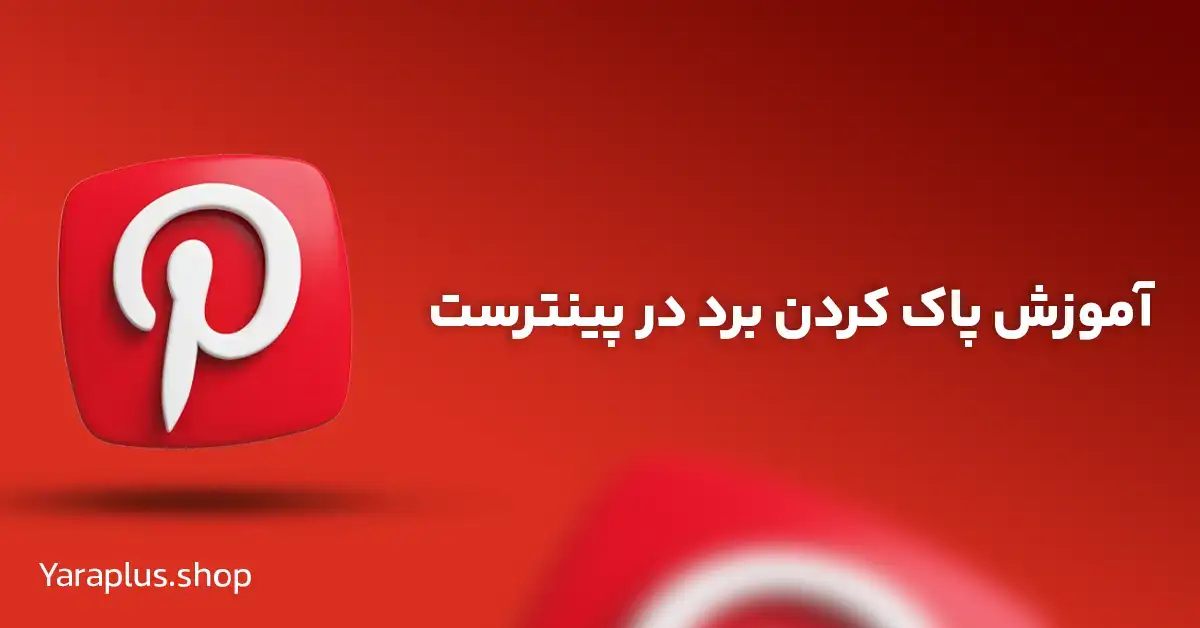
آموزش پاک کردن برد در پینترست
اگر شما از یک برد خاص برای لحظهای فعالیت خود استفاده کرده اما احساس میکنید که ممکن است در آینده دوباره به آن نگاهی بیندازید، میتوانید برد خود را به صورت بایگانی در آورید. اگر مطمئن هستید که هیچگاه دیگر نمیخواهید بردی را ببینید، میتوانید آن را حذف کنید. وقتی یک برد را بایگانی میکنید، میتوانید آن را در پایین پروفایل خود، زیر بردهای خود، پیدا کنید. بردهای بایگانی شده در پروفایل عمومی شما نمایش داده نمیشوند و شما نمیتوانید پینهایی را در آن ذخیره کنید. جالب توجه است شما هر زمان که خواستید میتوانید یک برد بایگانی شده را بازگردانی کنید.
پیشنهاد: خرید فالوور پینترست
قبل از هرچیز توجه داشته باشید وقتی یک برد را حذف میکنید، تمام پینهای موجود در آن برد نیز حذف میشوند. همچنین بهتر است بدانید پس از حذف یک برد، شما هفت روز زمان دارید تا آن را در بخش «اخیراً حذفشده» بازگردانی کنید. البته توجه داشته باشید که، شما تنها میتوانید برد خود را در دسکتاپ یا اندروید بازیابی کنید.
حال از شما دعوت می کنیم برای آموزش پاک کردن برد در پینترست تا انتهای این پست با یاراپلاس همراه باشید. در ادامه ما قدم به قدم مراحل پاک کردن Board در Pinterest را برایتان شرح می دهیم:
قدم اول: ورود به حساب کاربری خود
ابتدا وارد حساب کاربری خود در پینترست شوید. بر روی آیکون نمایهی خود کلیک کنید و از منوی کشویی گزینهی "profile" را انتخاب کنید.
قدم دوم: مشاهده بردهای خود
در صفحهی پروفایل خود، به بخش "بردها" بروید. اینجا میتوانید لیست تمام بردهای خود را مشاهده کنید. برای حذف برد خود، روی برد مورد نظر کلیک کنید تا وارد صفحهی برد شوید.
قدم سوم: حذف برد
در صفحهی برد، در بالای صفحه به سمت راست گزینهی "Edit board" را میبینید. بعد از کلیک کردن روی آن، گزینهی "Delete board" ظاهر میشود. بر روی آن کلیک کنید.
قدم چهارم: تأیید حذف
سپس پینترست با نمایش اعلان Are you sure? از شما میخواهد تا عملیات حذف را تأیید کنید. برای تأیید، روی "Delete forever" دوباره کلیک کنید. بعد از انجام این عملیات، برد شما برای همیشه با همهی محتواهایش حذف خواهد شد.
نکات مهم:
- این عملیات غیرقابل بازگشت است، بنابراین قبا از اقدام به حذف برد مورد نظرتان مطمئن شوید که میخواهید آن را حذف کنید.
- پس از حذف برد، هیچکدام از پینهای آن بازیابی نمیشوند و از پینهای این برد نیز حذف میشوند.
با انجام این مراحل، شما با موفقیت یک برد در پینترست خود حذف کردهاید. این عملیات به شما کمک میکند تا محتوایتان را بهتر سازماندهی کرده و برنامهریزی محتوایی بهتری داشته باشید.
همچنین بخوانید: حذف اکانت پینترست
نحوه بازیابی بردها در پینترست
در پینترست، امکان بازیابی بردها یکی از ویژگیهای مهم برای کاربران است. وقتی که یک برد حذف میشود، این ابزار به شما این امکان را میدهد که برد خود را به سادگی بازیابی کنید. این امر به ویژه برای کسب و کارها و کاربرانی که با استفاده از پینترست به بازاریابی و نمایش تصاویر محصولات خود میپردازند، بسیار حیاتی است. بازیابی بردها به شما این اطمینان را میدهد که در صورت نیاز، میتوانید به سرعت دادهها و اطلاعات مهم خود را بازیابی کنید و به کارهای خود ادامه دهید بدون اینکه اطلاعات یا تصاویر مهمی را از دست بدهید.
در ادامه نحوه بازیابی بردها برای حساب های شخصی و همچنین تجاری را کاملا ساده و آسان توضیح خواهیم داد:
بازیابی برد برای حسابهای شخصی:
- وارد حساب کاربری خود در پینترست شوید.
- بر روی عکس نمایهی خود در بالا سمت راست صفحه کلیک کنید.
- بر روی تب "Saved" کلیک کنید.
- به پایین صفحه به بخش "Recently deleted boards" بروید.
- بر روی "Restore Boards" کلیک کنید.
- برد مورد نظر را انتخاب کنید و بر روی "Restore" کلیک کنید.
بازیابی برد برای حسابهای تجاری:
- وارد حساب کاربری خود در پینترست شوید.
- بر روی عکس نمایهی خود در بالا سمت راست صفحه کلیک کنید و به تب "Saved" بروید.
- به بخش "بازیابیهای اخیر" پایین صفحه بروید و بر روی "Restore Boards" کلیک کنید.
- برد مورد نظر را انتخاب کنید و بر روی "Restore" کلیک کنید. این امکان فقط برای دستگاههای رایانهای وجود دارد.
این مطلب از یاراپلاس به شما نشان داد چگونه میتوانید به راحتی و به سرعت یک برد را در پینترست حذف کنید. این اطلاعات به شما کمک میکند تا بهترین استفاده را از این شبکهی اجتماعی برای مدیریت محتوا و تصاویر خود ببرید. با انجام این مراحل، شما به راحتی میتوانید بردهای خود را در پینترست حذف یا بازیابی کنید، که این کار به شما کمک میکند تا مدیریت بهتری بر روی محتوای خود داشته باشید.
پیشنهاد میکنیم این مقالات را هم بخوانید
نظر دهید







